Wil je een coole truc? Dan moet het zo zijn!
Als ik een nieuw document aanmaak - wat stoort me dan? Precies, elke keer moet ik het lettertype veranderen, omdat ik liever Futura Light wil hebben.
Wat me ook altijd stoort, is dat ik vaak een verloop of een verloopveld nodig heb. En dat moet ik elke keer opnieuw maken:
Ik ga dan naar Nieuw verloopveld aanmaken, typ bij Kleurveldnaam "Grijsverloop" in en stel bij Soort meestal in op Radiaal..webp?tutkfid=69947)
En pas dan kan ik het toepassen.
Hoe bespaar je jezelf dat? Deze instellingen moeten automatisch beschikbaar zijn wanneer ik een nieuw document aanmaak.
Stap 1
Ik sluit alle documenten. Dan heb ik namelijk de mogelijkheid om de standaardinstellingen te wijzigen. Er mag geen document geopend zijn. Pas dan werkt het.
Dus ik maak nu een Nieuw verloopveld aan en noem dat weer "Grijsverloop". De Soort stel ik in op Radiaal. Ik ga hier van zwart naar lichtgrijs door de schuifregelaar Zwart iets naar rechts uit het wit te trekken.
Ik bevestig met OK …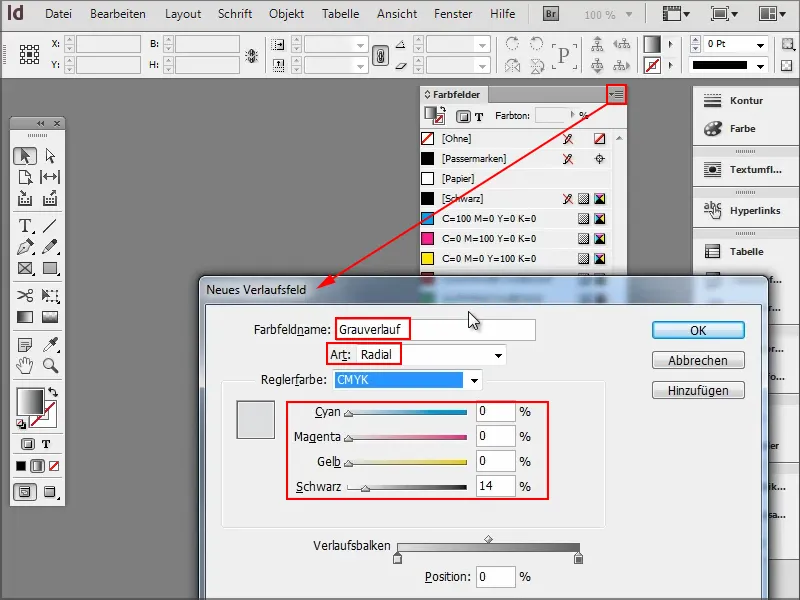
Stap 2
… en ik heb nu het "Grijsverloop" erin staan.
Soms heb ik ook een andere kleur nodig, dus ik maak een Nieuw kleurveld aan en stel het in op een mooi blauw.
Dat ziet er al heel goed uit.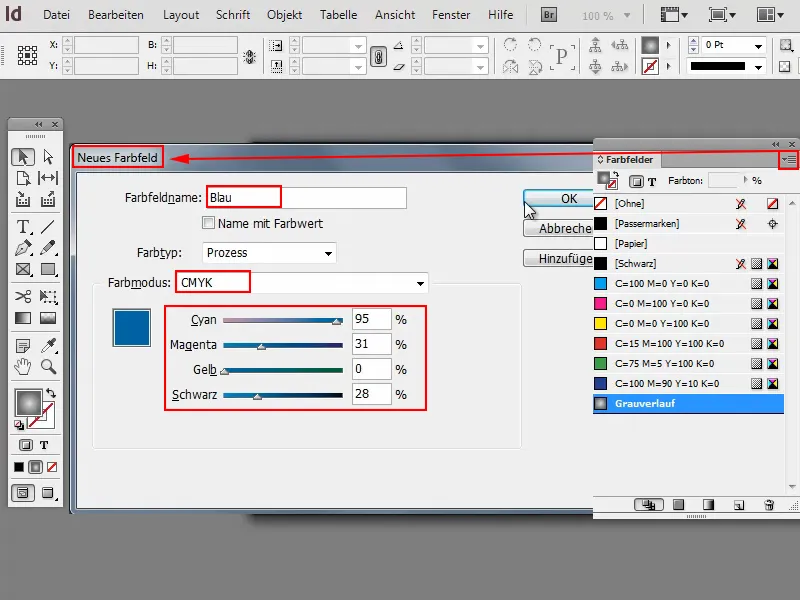
Stap 3
En wat is er met het lettertype?
Ik klik op het Tekengereedschap en dan kan ik mijn standaardlettertype veranderen in Futura LT Light.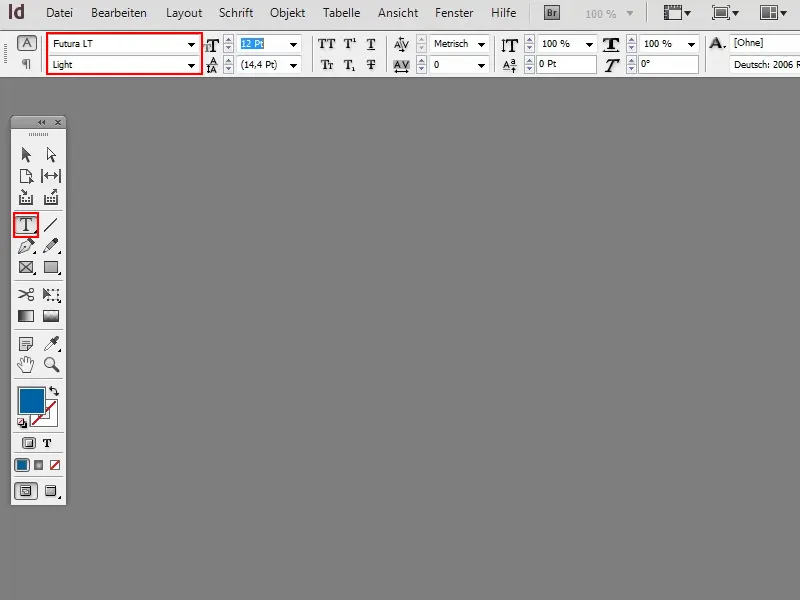
Stap 4
Natuurlijk kan ik ook Alineastijlen aanmaken.
Ik maak een nieuwe aan, noem het "Futura 14 Pt" en stel grootte, stijl etc. dienovereenkomstig in.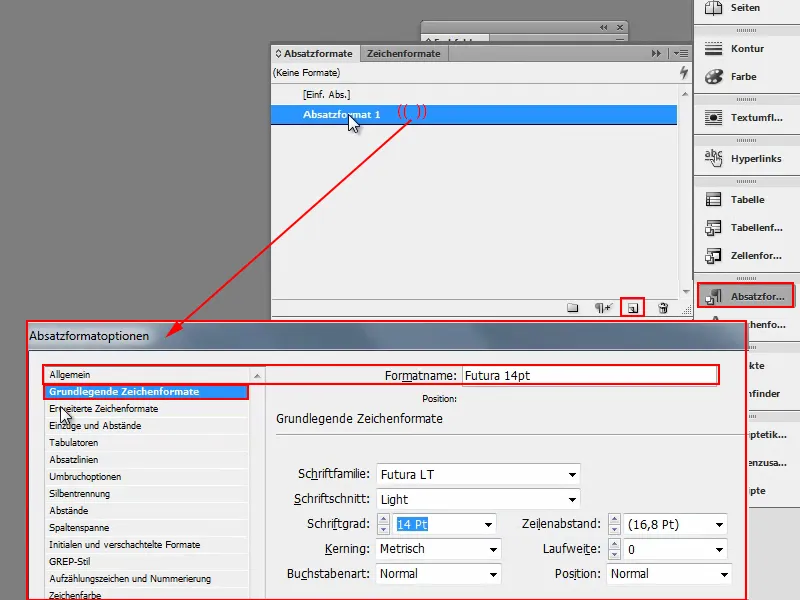
Stap 5
Dan kan ik ook meteen instellen dat de tekst blauw moet zijn.
Hiervoor ga ik naar de optie Tekstkleur en kies mijn Blauw. Nu bevestig ik met OK.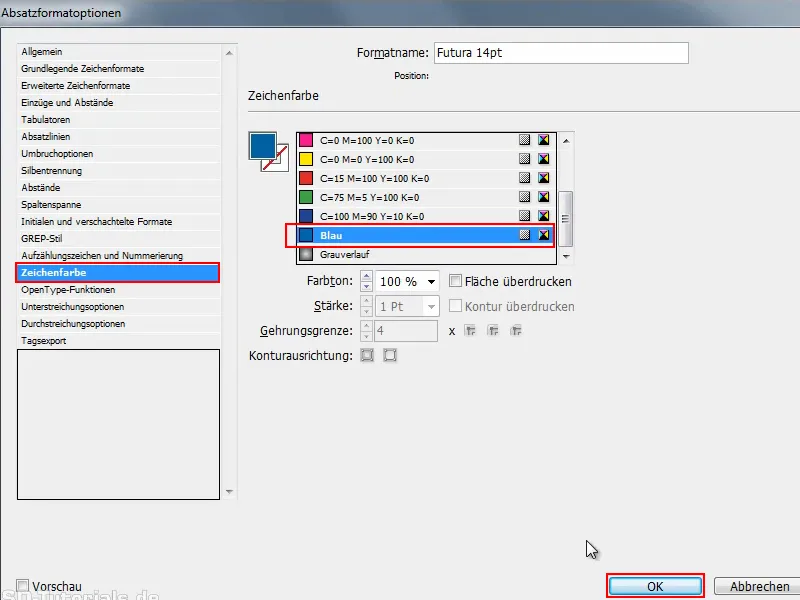
Stap 6
Deze Alineastijl noem ik het beste meteen om en voeg het "blauw" toe.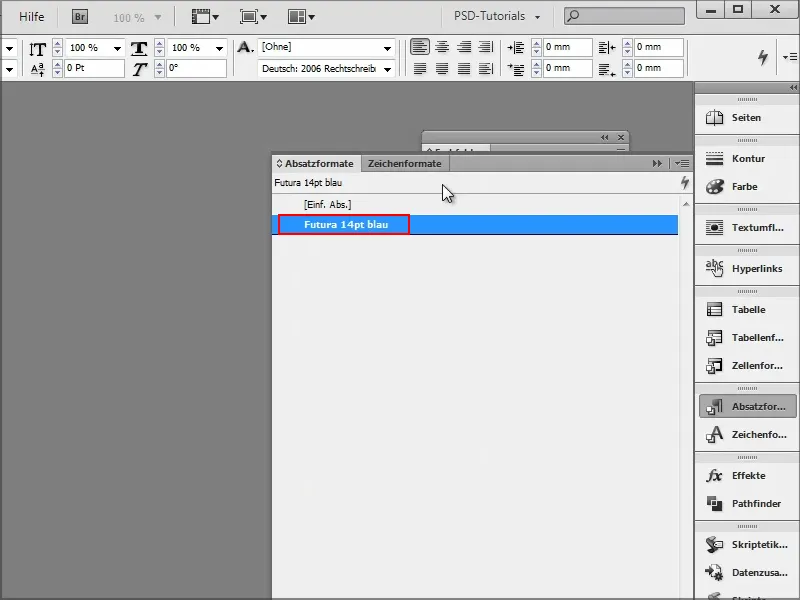
Evenzo kunnen jullie nu ook Tekenstijlen en, en, en instellen. Dat kunnen jullie nu allemaal doen zoals jullie dat nodig hebben.
Stap 7
En als ik nu een nieuw document maak, zie je dat de waarden allemaal behouden zijn gebleven..webp?tutkfid=69954)
Dit blijft ook behouden als ik InDesign sluit en opnieuw start. Dan open ik een nieuw document en kijk ik via Venster>Kleur>Kleurstalen, hoe de Kleuren zijn.
Zoals je kunt zien, zijn alle waarden nog steeds aanwezig. Ook de Alineastijl zit erin..webp?tutkfid=69955)
Ik kan dit nu allemaal activeren zonder iets te hoeven instellen. Dat bespaart natuurlijk enorm veel tijd.
Belangrijk is alleen dat jullie alle documenten gesloten hebben en pas dan de standaardwaarden wijzigen of toevoegen.
Dat is toch best cool, nietwaar?


